Q&A No. 00008
WX7800T8のクイック設定Web起動手順(ブリッジモードの起動手順)
以下の手順で、クイック設定Webを起動することができます。
* 本ページの手順は、ブリッジモードで使用している場合の起動手順です。ルータモードや中継機・子機モードで使用している場合は、本ページの手順でクイック設定Webを起動できませんので、それぞれの動作モードの起動手順(ルータモード / 中継機・子機モード)をご覧ください。
本手順を行う前のご注意
Wi-Fi端末[パソコンやスマートフォンなど]からクイック設定Webを起動する場合は、事前にWX7800T8とのWi-Fi接続(*) を完了させてください。
LANポートのあるパソコンは、WX7800T8背面のLANポートとLANケーブルで接続(有線接続)することでもクイック設定Webを起動することができます。
WX7800T8とWi-Fi接続(または有線接続)が完了していない場合は、本手順でクイック設定Webを起動することができません。
(*) スマートフォンでインターネット未接続のWX7800T8へWi-Fi(無線)接続を行うと、モバイルデータ通信[携帯電話会社の提供回線(4G/5G/LTE等)を使った通信]が優先され、WX7800T8とWi-Fi(無線)接続ができない場合があります。
その場合は、スマートフォン側の設定でモバイルデータ通信を一時的にOFFにし、再度Wi-Fi(無線)接続をお試しください。
-
クイック設定Webを開くために、以下の手順で強制DHCPサーバ機能を起動してください。
- WX7800T8からACアダプタのプラグを外し電源を切り、10秒ほどお待ちください。
-
SETボタンを押しながら(押したままの状態で)、ACアダプタのプラグを差し込み電源を入れてください。

-
本体のACTIVEランプがオレンジ(橙)点滅しましたら、SETボタンを放してください。
DHCPサーバ起動まで、約120秒ほどお待ちください。
ご注意
Wi-Fi端末[パソコンやスマートフォンなど]からクイック設定Webを起動する場合は、SETボタンを放したあとに、2.4GHzランプと5GHzランプが緑点灯(通信中は早く点滅)するまでお待ちください。
緑点灯するまでは、Wi-Fi(無線)でクイック設定Webにアクセスできません。
5GHzランプは、最初にオレンジ点滅を行い、緑点灯になるまで1分程度かかります。
ご参考
通常、ブリッジモードでクイック設定Webを起動するためには、WX7800T8に割り当てられているIPアドレスを入力する必要がありますが、強制的にDHCPサーバ機能を起動させることで、WX7800T8に割り当てられているIPアドレスを確認することなく、クイック設定Webを開くことができます。
強制DHCPサーバ機能で動作中は、WANポート側に接続されているルータとの接続はいったん停止するため、WX7800T8を経由して、Wi-Fi端末[パソコンやスマートフォンなど]のブラウザで、インターネット上のWebページが閲覧できる場合は、インターネットに接続できなくなり、クイック設定Webの一部機能(オンラインバージョンアップなど)が実行できなくなります。
インターネット接続した状態でクイック設定Webを開きたい場合は、以下Wi-Fi端末のアプリケーションをダウンロード・使用してクイック設定Webを起動してください。
-
ブラウザを開き、アドレスに「192.168.1.210」を入力してアクセスしてください。
※ 以下の画像では、Windows 10(Microsoft Edge)を使用しています。

-
クイック設定Webのログイン画面が開きます。
ユーザー名に半角小文字で「admin」、パスワードに管理者パスワードを入力して、【ログイン】ボタンを押してください。
※ 管理者パスワードの初期値は、WX7800T8本体のラベルに記載された英数字8桁のパスワード(Web PW)[詳細な記載箇所]です。
※ 管理者パスワードの初期値を正しく入力してもログインできない場合は、パスワードが変更されていますので、変更後のパスワードを入力してください。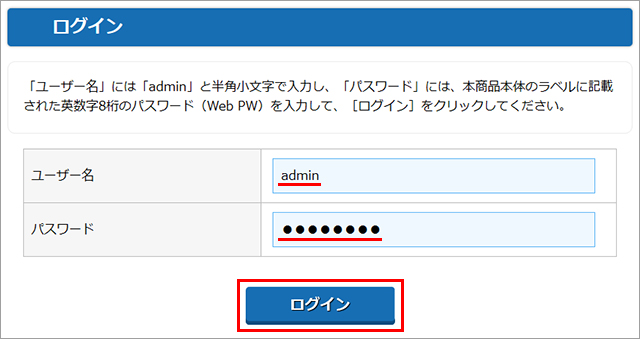
クイック設定Webにログインすると、クイック設定Webのホーム画面が表示されます。
ご注意
管理者パスワードを10回連続で間違えると、クイック設定Webへアクセスが行えなくなります。
その場合は、WX7800T8の電源を入れ直すと復旧しますので、復旧後再度クイック設定Webにアクセスしてください。
強制DHCPサーバ機能の終了方法
強制DHCPサーバ機能は、WX7800T8の電源を一度落とし、再度電源を入れることで解除されます。(電源を落とした後は、10秒ほど待って電源を入れてください。)
クイック設定Webの使用が終わったあとは、強制DHCPサーバ機能の解除を行ってください。
